值轴 |
顶( ) |
| 最后更新日期: | 有 人发表评论 (点击查看) |
值轴,值范围,自定义最小值,自定义最大值,主要刻度单位,次要刻度单位,对数刻度,警戒线设置,自定义值轴起始数据,图表美化,美化图表、图表样式、坐标
1. 描述
选中图表,我们可以点击图表属性面板中的,来设置值轴样式,如下图:
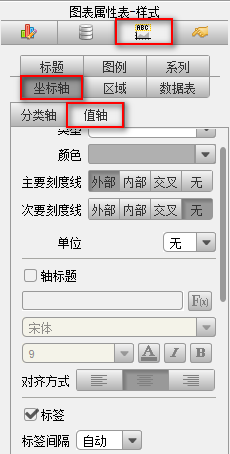
2. 轴样式
2.1 轴类型和颜色
2.2 刻度线
2.3 单位
当值轴上显示的数据比较大时,比如说,万,十万,百万,如果值轴上直接显示该数据,就会显示很多0,不美观并且数据看起来也不方便,我们这里提供了选项,可以选择万,十万,百万等单位,这样,值轴上数据显示就不会有这么多0,并且数据读起来方便。
3. 轴标题
4. 标签
5. 数据格式
6. 值定义
值轴表示的是系列值的大小,值轴的默认刻度范围是从0开始,最大值根据实际数据,设计器自行定义的,如下图:
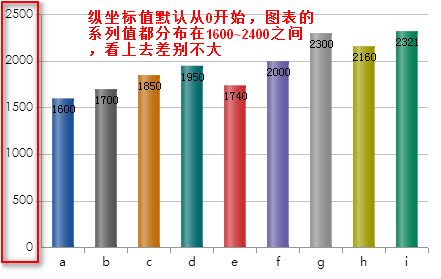
6.1 自定义刻度范围
从上图可以看出,系列值比较靠近,数据显示就会不清晰,图表很难突出数据之间的差异,此时可以设置纵坐标的刻度范围使得数据更清晰,设置如下:
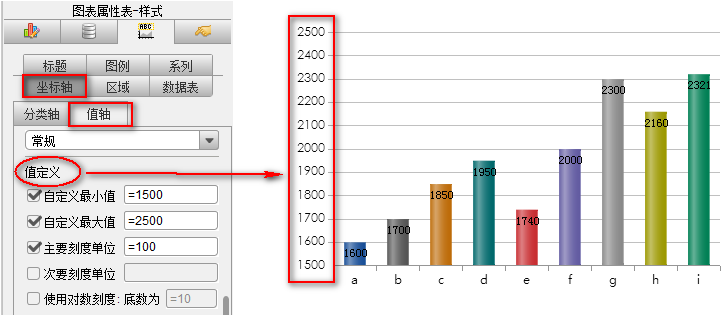
注:自定义刻度范围可以通过公式动态显示。
- 对数刻度
7. 警戒线
|
|
|
文明发言,用心评论
|
应用此篇文章,您:
不费力
研究了一会 琢磨了好久 |
||
|
Copyright©2019 帆软软件有限公司
苏ICP备18065767号-3 |